Pentru desemna cel mai bun lansator de aplicații pentru Windows, dacă ar fi să realizăm un top al acestora, posibilul candidat ar trebui să îndeplinească următoarele condiții:
- Să ocupe foarte puțin spațiu pe HDD.
- Să fie extrem de rapid.
- Să aibă un consum foarte redus de resurse.
- Să fie ușor de configurat și lansat.
- Să poată lansa inclusiv aplicații portabile.
- Să lanseze cel puțin folderele din conținutul librăriei personale.
Din fericire, deoarece oferta este foarte diversificată, avem de unde alege iar dacă la preselecție vom ține cont doar de condițiile de mai sus, dintre nominalizați n-ar trebui să lipsească Executor, SlickRun, Find and Run Robot, Enso, Keybreeze ori Launchy; acesta din urmă fiind preferatul meu și în concluzie, cel care din punctul meu de vedere ar merita titlul de cel mai bun lansator de aplicații pentru Windows.
Launchy este un program open source, multi-platformă, destinat lansării aplicațiilor. Fiind foarte ușor de configurat și utilizat, acesta este recomandat inclusiv acelor utilizatori care au de-a face pentru prima dată în viață cu o astfel de aplicație.
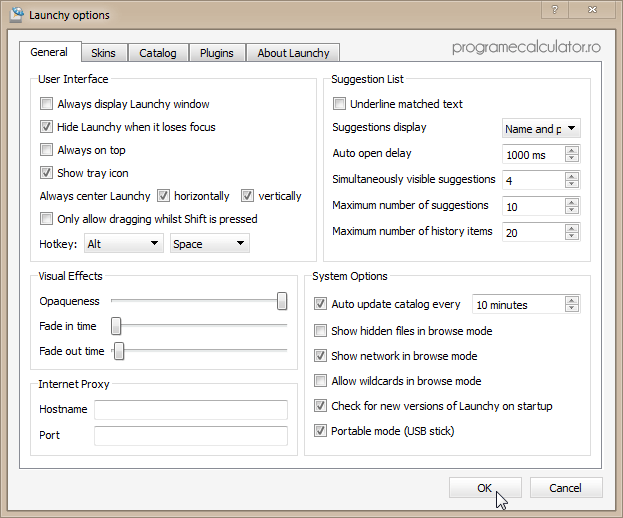
Motivele pentru care consider că Launchy este cel mai bun lansator de aplicații sunt multe însă n-am să intru în detalii. În schimb, mă văd obligat să menționez că este infailibil și în același timp, cel mai rapid dintre toate cele pe care le-am testat până acum (și au fost câteva…). Apropo, vouă cum vi se pare ?!?
Prefer bara de start din windows 7! ma abtin de la detalii..
anyway, nu e facut special pentru mine! asa ca..
multumim de articol!
Cu plăcere! Mie îmi place fiindcă un Alt+Space și primele litere a numelui programului mi se par a fi o soluție mai rapidă de a deschide aplicația dorită decât click-urile de rigoare… asta fără să mai pun la socoteală localizarea icon-ului în meniul Start. (pe bara de activități am doar 4 aplicații de obicei).
Cel mai aiurea la programele de genu’ e ca te obisnuiesti greu cu schimbarea, chiar daca asta e mai rapid, tot in Start intru, ca deh, asa-s obisnuit.. cred ca la majoritatea li se intampla asta..
sper pe viitor sa ma adaptez cu el, arata bine deci merita.
Salut!
Poti seta in Windows 7 shortcut-uri pentru programe.
Te duci la un shortcut din start meniu,quiklaunch sau desktop,click drepata pe shortcut,ne ducem la properties si avem in tab-ul Shortcut mai jos shortcut key si dam click cu mouse-ul acolo si alegeti shortcutul care vreti (Tineti apasat pe ctrl si alt dupa acea alegeti ce litera sau cifra vreti.Dupa acea apasati ok si gata.Acuma lansati aplicatia folosind shortcut-ul ales.(Ex: Ctrl + Alt + V deschide Google Chrome)
Daca aveti probleme sau nu am explicat bine caut pe net un tutorial si il postez dupa acordul lui Cristi.
sall , functioneaza si in ” opera ” sau doar google …
Nu are legatura cu browserul, functioneaza in windows.
Intrebare!? Practic la ce Dumnezeu foloseste un launcher in windows 7 ? Pun intrebarea in sensul in care exista nenumarate posibilitati de a configura meniul start , de a introduce „Quick Launch-ul” in bara de unelte , etc …Deci ?!…
Mie mi se pare mult mai rapid să deschid un program scriindu-i numele decât să țin minte n-șpe mii de de combinații de taste sau să dau n-șpe mii de click-uri; uite de asta există aplicații de genul ăsta! Mulțumit ?!? :)
Pai asa te poti intreba si de ce exista.. program de defragmentat! daca windows il are incorporat!
sunt alternative pentru a usura „viata” la PC..
ce e ala lansator de aplicatii :D?
Îți imaginezi că nu le aruncă „cât colo”… Un „lansator de aplicații” rulează aplicațiile pentru tine în funcție de comanda pe care i-o dai.
adica in loc sa ma duc sa le caut prin program files le tine el intr-un loc?sincer…chiar nu inteleg
Tu nu esti doar ¨confuz¨ esti si lenes din cale afara! Scrie ba nene ¨lai rezolvat problema. Intelegi cum functioneaza un launcher si ca el nu muta niciunde programele ci doar le porneste, ruleaza, executa sau cum mama naibii vrei sa-i spui asa cum a spus Cristian mai sus. Ce naiba? Chiar trebe sa va dea omul mura in gura tot?
scumpo…si de ce as instala un launcher cand pot sa dau setup direct din programul pe care vreau sa-l instalez?
Confuz, nu înțeleg ce nu înțelegi… Hai să le luăm pe rând:
1. Când „lansezi” (rulezi nu instalezi, că e deja instalat) un program, faci dublu-click pe iconița sa. Nu ?!? OK! Dar pentru a ajunge la iconiță, mergi fie la meniul Start, fie pe Desktop. Și totul e foarte simplu atunci când n-ai nici un program deschis (lansat, rulat, executat). Dai click și gata!
Dar dacă ai câteva programe deschise, nu-i așa că ar fi mai simplu să apeși o tasă și să scrii o literă pentru a ajunge la program ?!? Păi vezi…
Deci, rolul unui lansator, pe limba tuturor, este acela de a ușura deschiderea unui program. Înțelesu-ne-am ?!? Sper că da… oricum, sunt suficient de bătut în cap pentru a nu mă descurca să explic mai simplu de atât…
ok.acum am inteles.Mersi ,dar chiar nu intelegeam despre ce este vorba
Hai sa-ti explic eu ca vad ca e greu!
Deci,
-ce treaba are setup-ul unui program cu un lansator?
-un astfel de lansator te scuteste de timp pierdut pentru cautarea unui program favorit in „Program Files”
-poti adauga ce folder doresti in lansator
-ai scris prima litera in lansator, a aparut programul favorit!
-interfata placuta, rapida
-nu consum de resurse, nu deranj, nu alceva